Ko kupite aplikacijo ali jo prenesete iz interneta, se pogosto prenese kot datoteka .dmg namesto same aplikacije. Datoteka bo verjetno poimenovana podobno kot aplikacija, nekateri pa bodo morda zmedeni o tem, kako pravilno uporabiti tisto, kar so prenesli.
MacFixIt bralka Mary je napisala z vprašanjem o tem:
"Kako pravilno uporabite te datoteke DMG pri prenosu aplikacij? Včasih, ko prenesem aplikacije, se odpre datoteka DMG in obstajajo navodila za namestitev programa, ko ga odpiram. V drugih primerih, ko prenesem aplikacijo, ki jo odpiram in se zdi, da delam, toda ko ponovno zaženem sistem, aplikacije ne morem več najti. "Programska oprema je bila običajno distribuirana na fizičnih medijih, kot so CD-ROM-i, ki so samo za branje in zagotavljajo, da je programska oprema na njih namenjena. Te dni, s širokopasovnim internetom, je mogoče programsko opremo zlahka prenesti, vendar pa morajo razvijalci še vedno zagotoviti, da je programska oprema prejeta nedotaknjena. Če le dovolijo, da se programska oprema prenese kot taka, se lahko zgodi, da se v tranzitu zgodi korupcija; lahko je tudi spremenjen, saj se nahaja na strežnikih razvijalca.
Datoteke slik diska (od katerih je DMG ena vrsta) pomaga preprečevati te težave, tako da ponujajo način za pakiranje podatkov na relativno varen način. Te datoteke posnemajo funkcijo fizičnega diska in se obnašajo podobno, ko sistem razlaga, da ste jih odprli, kot da ste v računalnik vstavili zgoščenko in jih zaprete, zato jih preprosto izvržete, ker bi prekinili povezavo z zunanjim pogonom. ali odstranite CD-ROM. Razlika je v tem, da DMG datoteka ostane na vašem računalniku, za razliko od CD-ja, ki je odstranjen, ko ga izvržete.
Poleg tega, da se datoteke DMG obnašajo kot fizični disk, ponujajo prednosti preverjanja celovitosti njihove vsebine pri odpiranju, ponujajo možnost stiskanja njihove vsebine in imajo tudi možnosti samo za branje, tako da bodo služile enemu namenu in ne enostavno spremeniti.
Na žalost je prehod na redno uporabo datotek DMG za distribucijo aplikacij nekoliko zmeden pri tem, kako jih uporabljati. Videl sem tudi primere, v katerih so ljudje naselili mapo z aplikacijami z DMG datotekami, ki so jih prenesli, in po nekaj dneh uporabe lahko na svoj sistem namestijo številne slike diska, s katerih izvajajo različne programe.
Tukaj je nekaj preprostih korakov za upravljanje katere koli datoteke, ki jo prenesete, še posebej, če je distribuirana v datotekah DMG.

- Poiščite datoteko
Ko prenesete datoteko, preverite mesto, kjer ste jo prenesli, in poiščite datoteko DMG. V nekaterih primerih se lahko datoteka takoj odpre, vendar to ni vedno tako. Enostaven način za to je preveriti zgodovino brskalnika »Prenosi«, do katere je mogoče dostopati v meniju »Okno« ali s klikom na gumb Prenosi v orodni vrstici Safari (to mora biti v zgornjem desnem kotu okna in izgleda kot puščica navzdol).
V zgodovini prenosov kliknite ikono povečevalnega stekla poleg prenesene datoteke, da jo razkrijete v iskalniku (ta funkcija je lahko različna za vsak brskalnik, ki ga uporabljate).
- Odprite datoteko
Dvokliknite datoteko, da jo odprete, in videli boste, da je nameščena in prikazana, kot da ste priključili zunanji pogon ali vstavili CD-ROM. Če je datoteka že odprta, bo Finder prikazal okno zanj, namesto da bi datoteko večkrat namestil.
- Namestite aplikacijo
Tukaj sta dve možnosti. V nekaterih primerih razvijalci aplikacijo postavijo v stanje pripravljenosti za uporabo v podobi diska, kjer boste videli ikono aplikacije (ali mapo, ki jo vsebuje) in če odprete aplikacijo, se bo zagnala in zagnala, kot bi pričakovali. . V teh primerih bo treba program še vedno namestiti na vaš računalnik in ga ne shraniti v datoteko z sliko diska, zato jo povlecite iz okna slike diska v mapo Aplikacije. Ko to storite, boste morda morali vnesti skrbniško uporabniško ime in geslo, ker je mapa Aplikacije nekoliko zaščitena.
Druga možnost je, če je vsebina slike diska instalacijski program za aplikacijo, namesto same aplikacije. V tem primeru lahko ikona monterja izgleda kot rumeno-oranžna škatla, če pa ni, potem mora njeno ime vsebovati besedo "namestitveni program", da bi jo prepoznali kot takega. Odprite namestitveni program in sledite navodilom na zaslonu za namestitev programa.
- Odstranite datoteko DMG
Ko namestite program, ki ga vsebuje, zaprite okno datoteke DMG in nato povlecite sliko diska v koš ali kliknite gumb Izvrzi v stranski vrstici Finderja, da jo izvržete.
Na tej točki lahko zdaj odprete program iz mape Aplikacije, namesto da ga odprete iz same datoteke DMG. Zdaj lahko izbrišete datoteko DMG, če želite, vendar jo boste morda želeli shraniti na zunanji pogon ali na drugo varno mesto, če boste morali program znova namestiti. Medtem ko mnogi razvijalci ponujajo možnost ponovnega nalaganja datoteke DMG, je včasih bolj priročno, če jo imate na voljo.



Kot zadnja misel, če ste v preteklosti povlekli celotne datoteke DMG v mapo Aplikacije, pojdite v mapo in preverite, ali so tam prisotni. Če je temu tako, sledite tem navodilom, da ga odprete, namestite aplikacijo, ki je v njej, in nato pravilno shranite ali zavržete datoteko DMG, da ne zapravi sistema ali zavzame prostora.




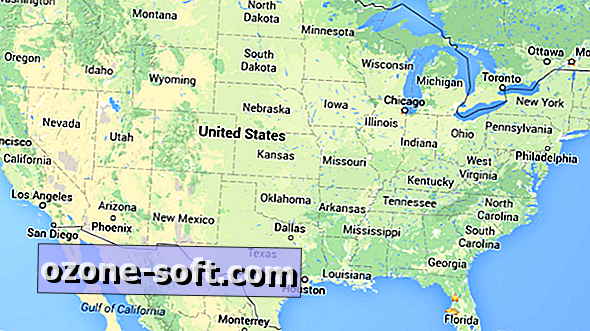





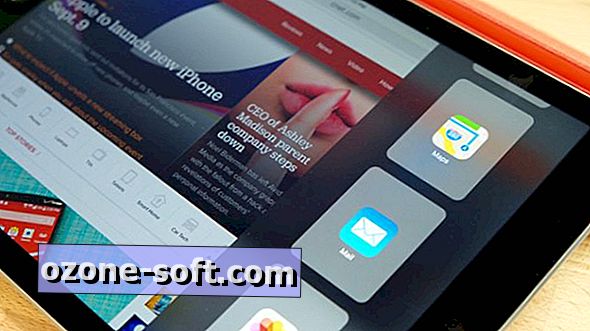

Pustite Komentar